※あたらしい NSX 4.1 のラボ構築は こちら をどうぞ。
NSX-T のネステッド ESXi 環境を利用したラボを構築してみます。今回はオーバーレイ セグメントで利用できるように、NSX Edge による DHCP サーバを作成します。
前回はこちら。
今回の内容です。
DHCP プロファイルの作成
まずは、DHCP サービスを提供する NSX Edge の選択などを設定する、DHCP プロファイルを作成します。
NSX Manager で、「ネットワーク」→「IP 管理」→「DHCP」を開き、「DHCP プロファイルの追加」をクリックします。
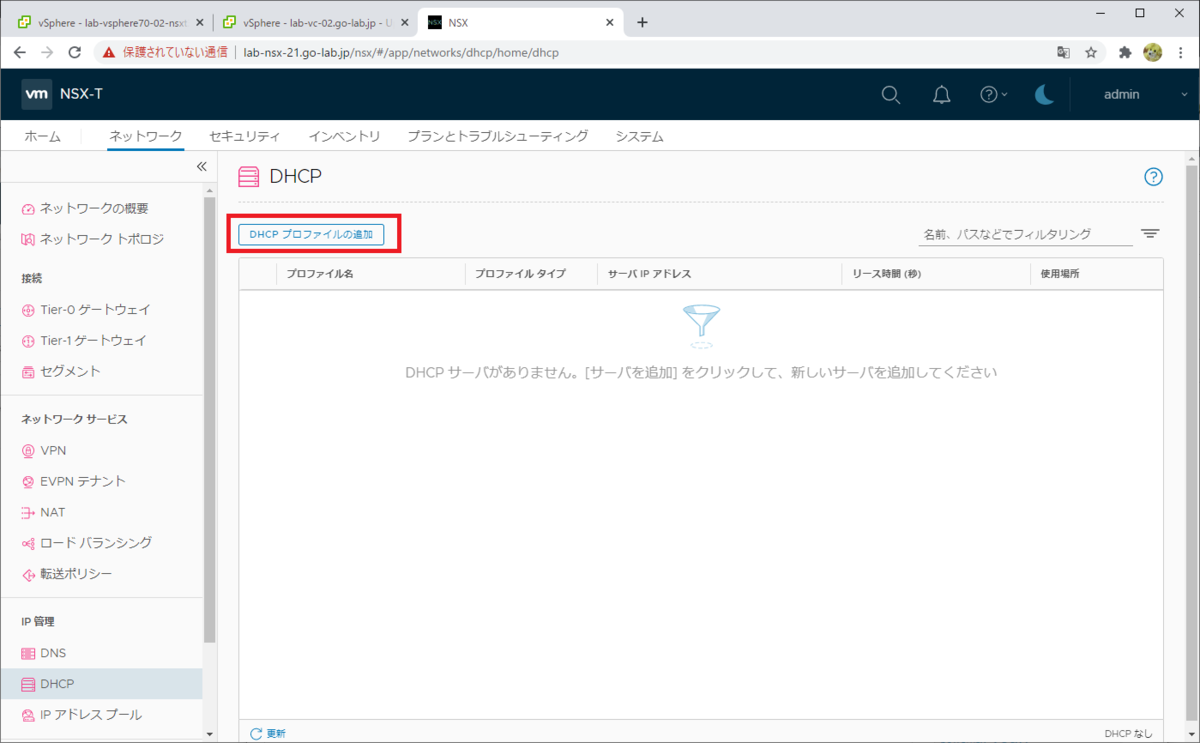
つぎのようにパラメータを入力します。
- プロファイル名: dhcp-profile-01 ※これから作成するプロファイルの名前
- プロファイル タイプ: DHCP サーバ
- Edge クラスタ: edge-cluster-01 ※以前の投稿で作成したものを選択
そして、「Edge」のとなりにある「設定」をクリックします。
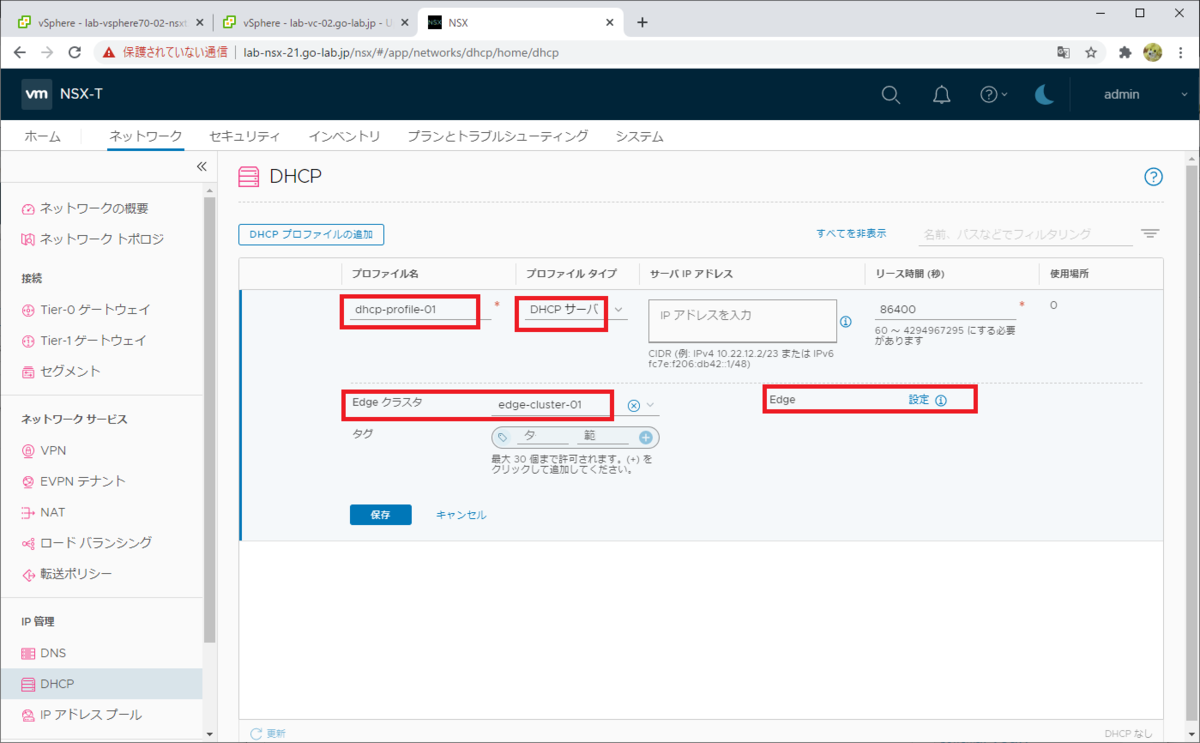
Edge クラスタから、Edge トランスポート ノードを選択します。ここでは、クラスタにふくまれる Edge を 2台とも選択します。
「EDGE の追加」をクリックして、「lab-nsx-edge-21」を選択してから「追加」をクリックします。
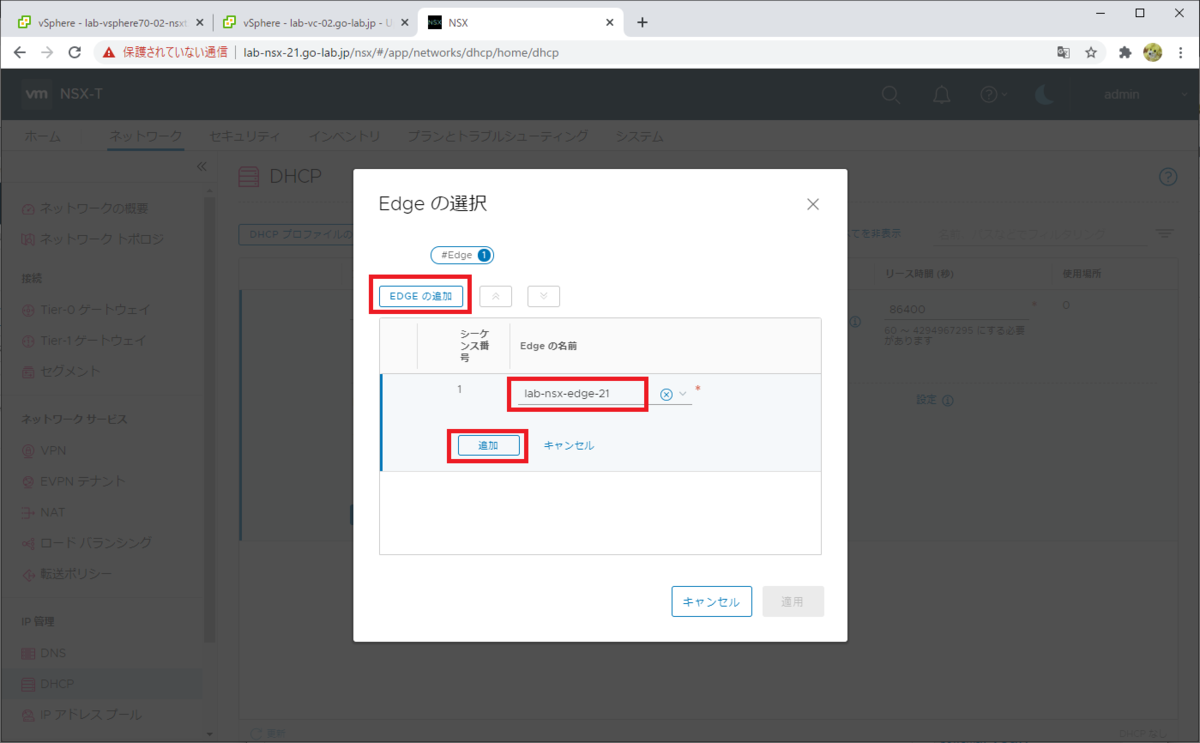
さらに「EDGE の追加」をクリックして、「lab-nsx-edge-22」を選択してから「追加」をクリックします。
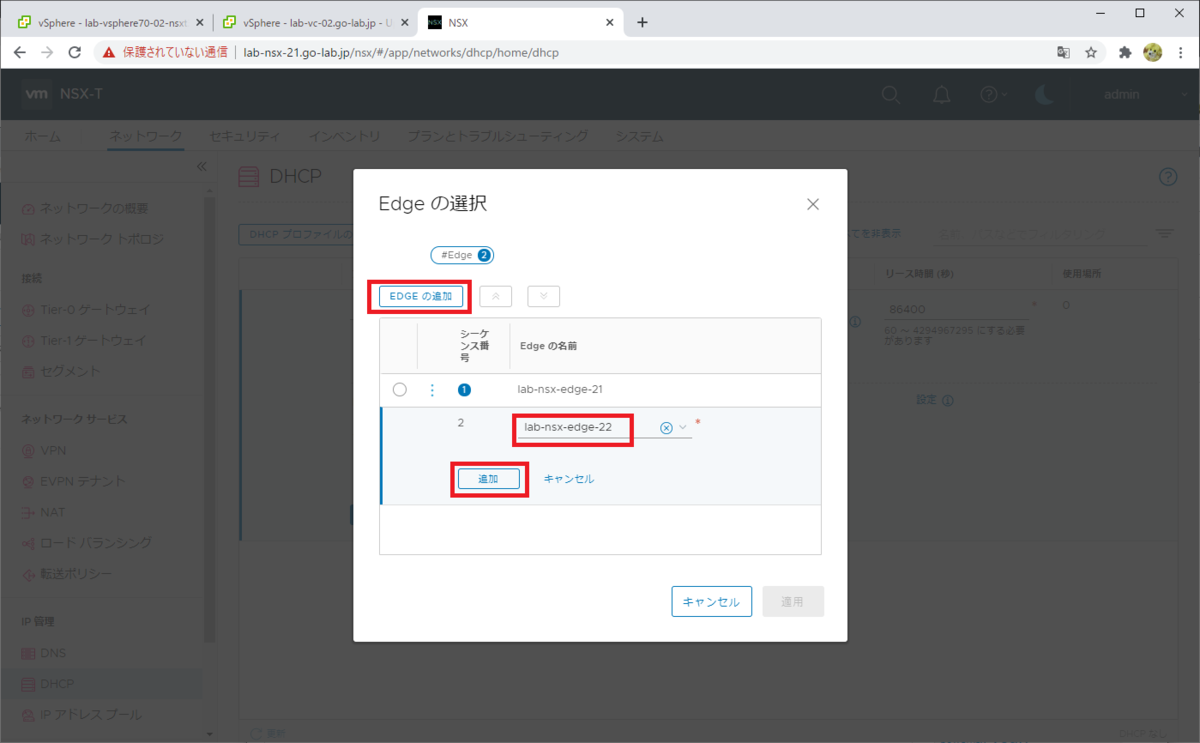
Edge が 2つとも選択できた状態になったので、「適用」をクリックして閉じます。
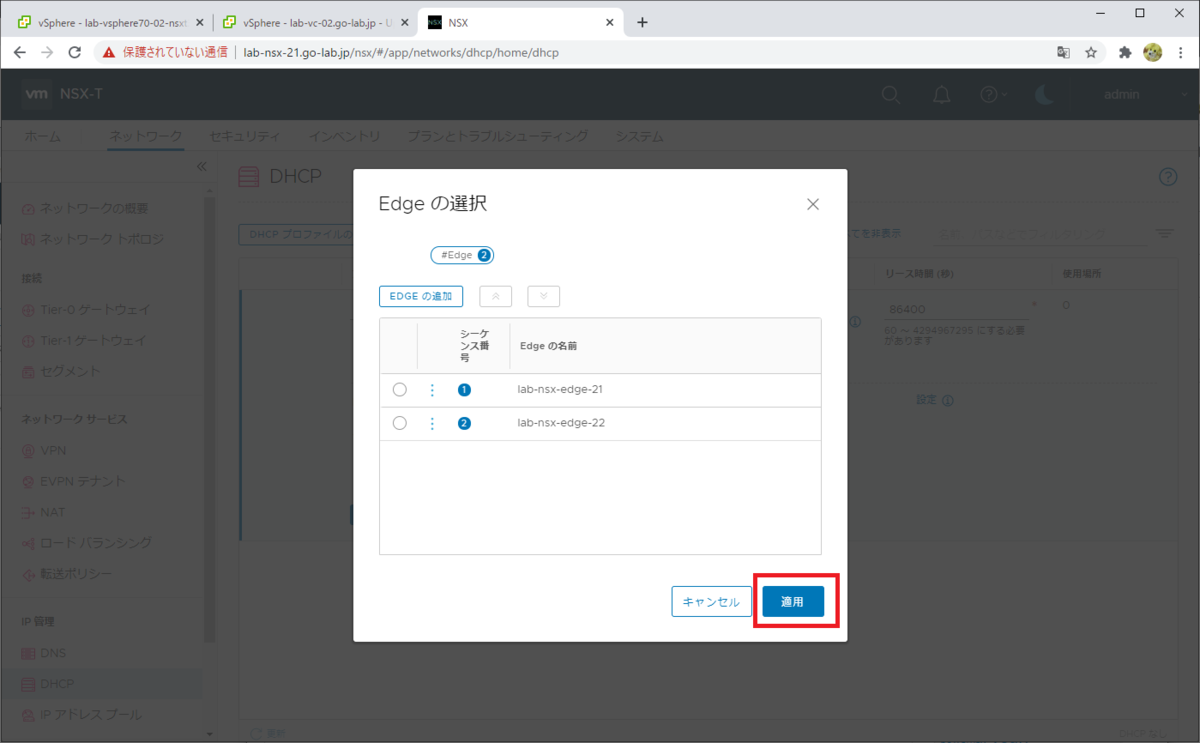
Edge が「2」になりました。「保存」をクリックします。
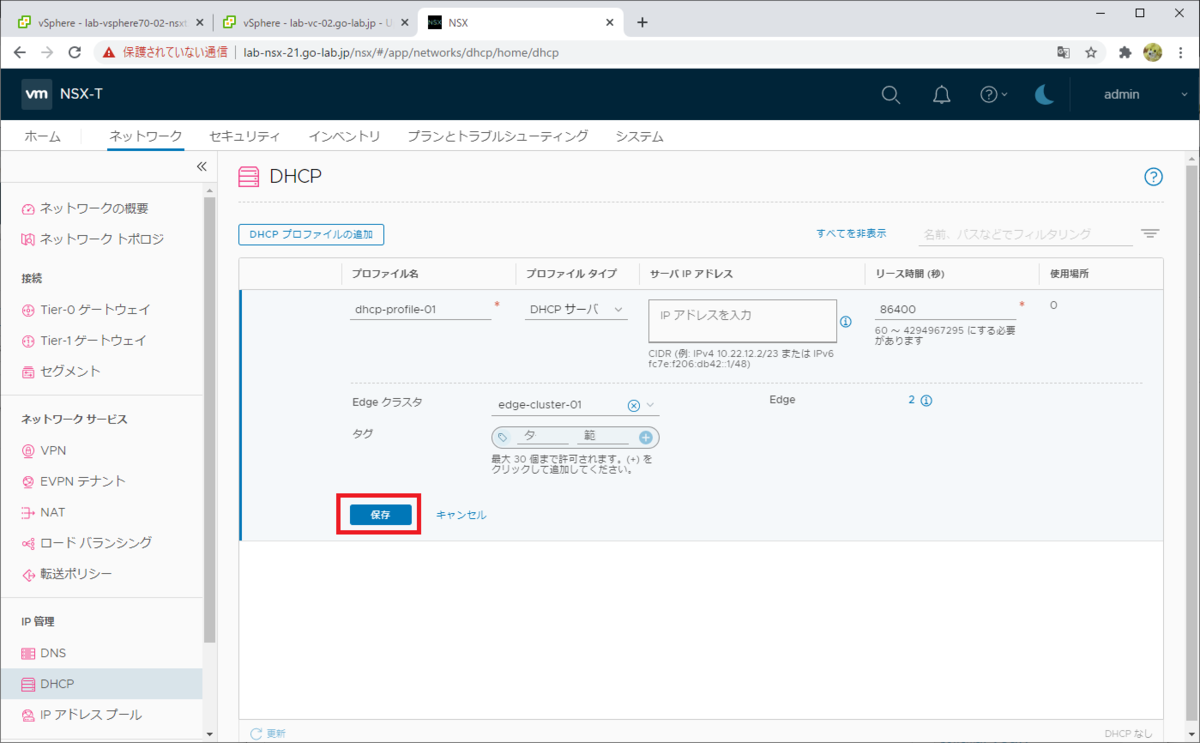
これで、DHCP プロファイルが作成されました。
DHCP サーバの IP アドレスには自動的に「100.96.0.1/30」が設定されましたが、ここで作成した DHCP サーバへの経路は自動設定されるので、基本的には意識しなくてよいかと思います。このアドレスとは別に、DHCP を利用する各セグメントごとに、DHCP サーバの IP アドレスを設定することになります。
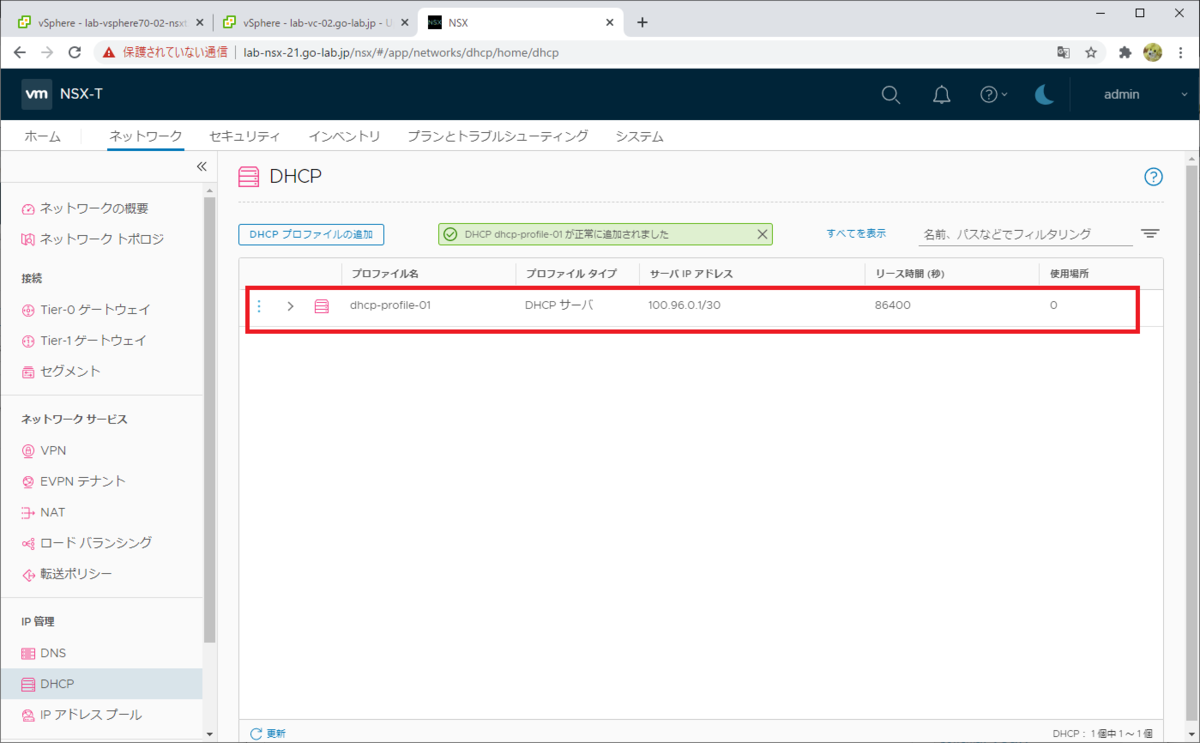
Tier-1 ゲートウェイでの DHCP 構成
このラボは、オーバーレイ セグメントを Tier-1 ゲートウェイに接続しています。そのため、DHCP サーバを利用する前提として、Tier-1 ゲートウェイで「DHCP の構成」を設定しておきます。
「ネットワーク」→「接続」→「Tier-1 ゲートウェイ」を開くと、以前の投稿で作成した Tier-1 ゲートウェイ「t1-gw-01」が存在します。
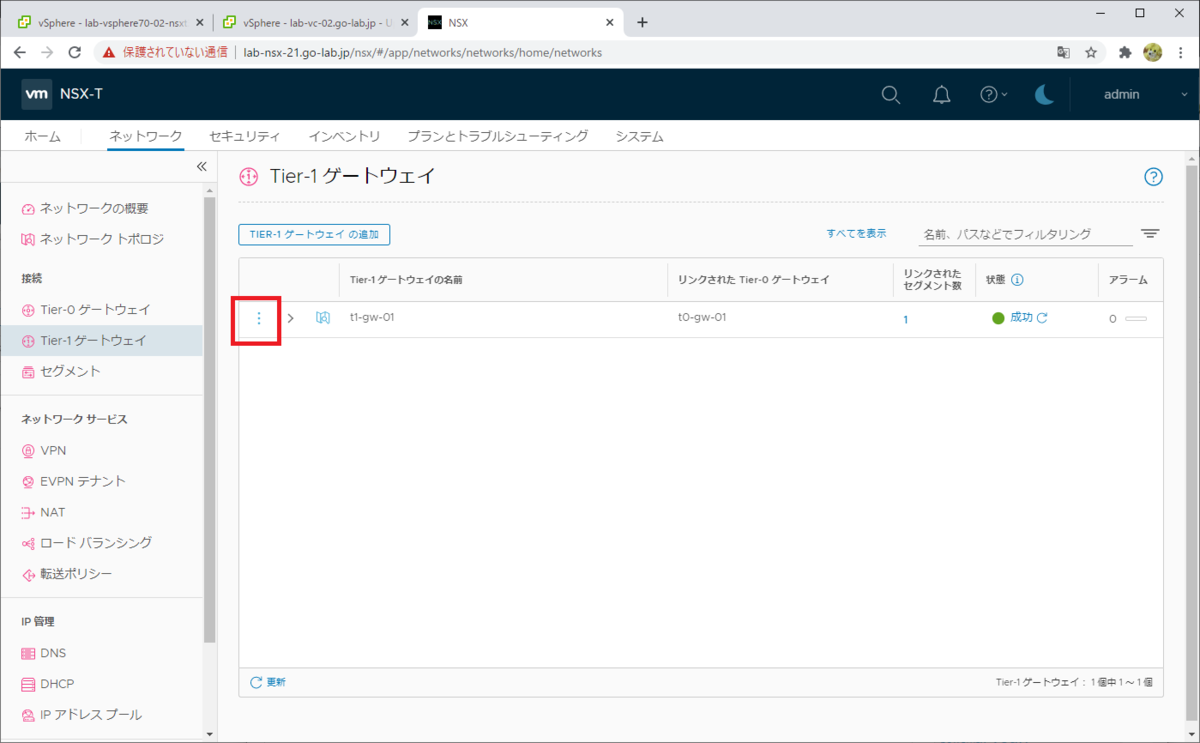
「t1-gw-01」の「編集」開きます。
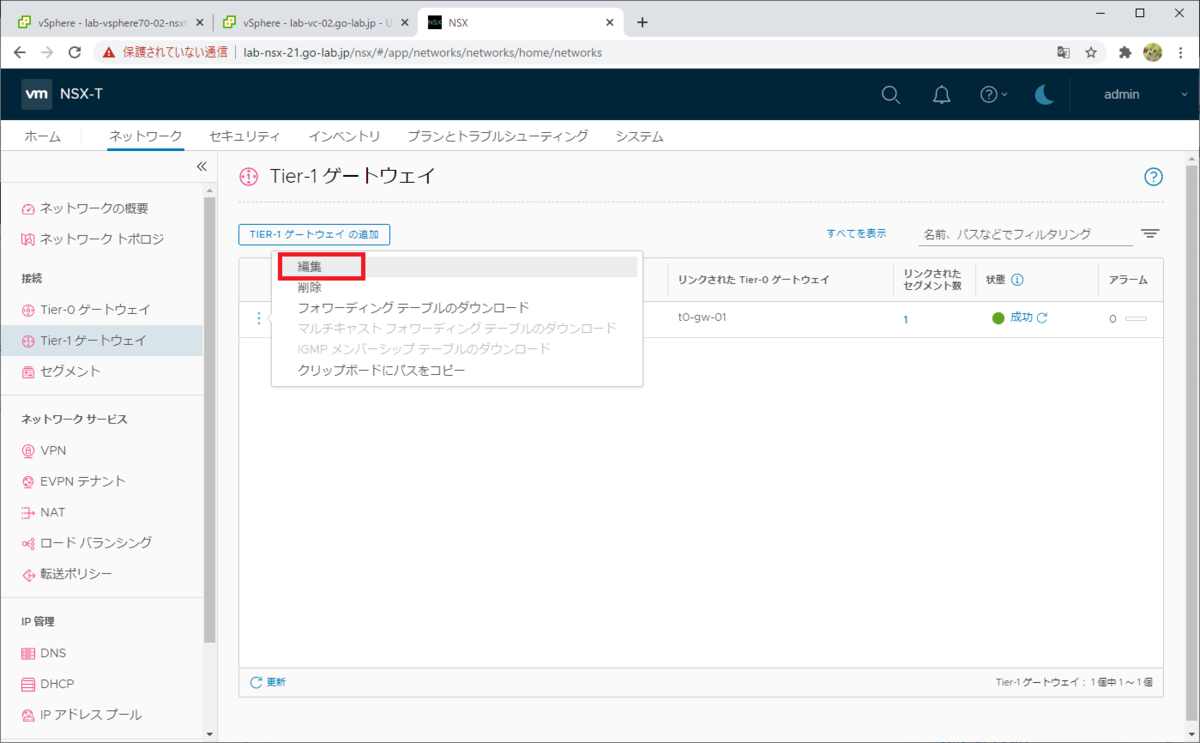
「DHCP の構成」をクリックします。
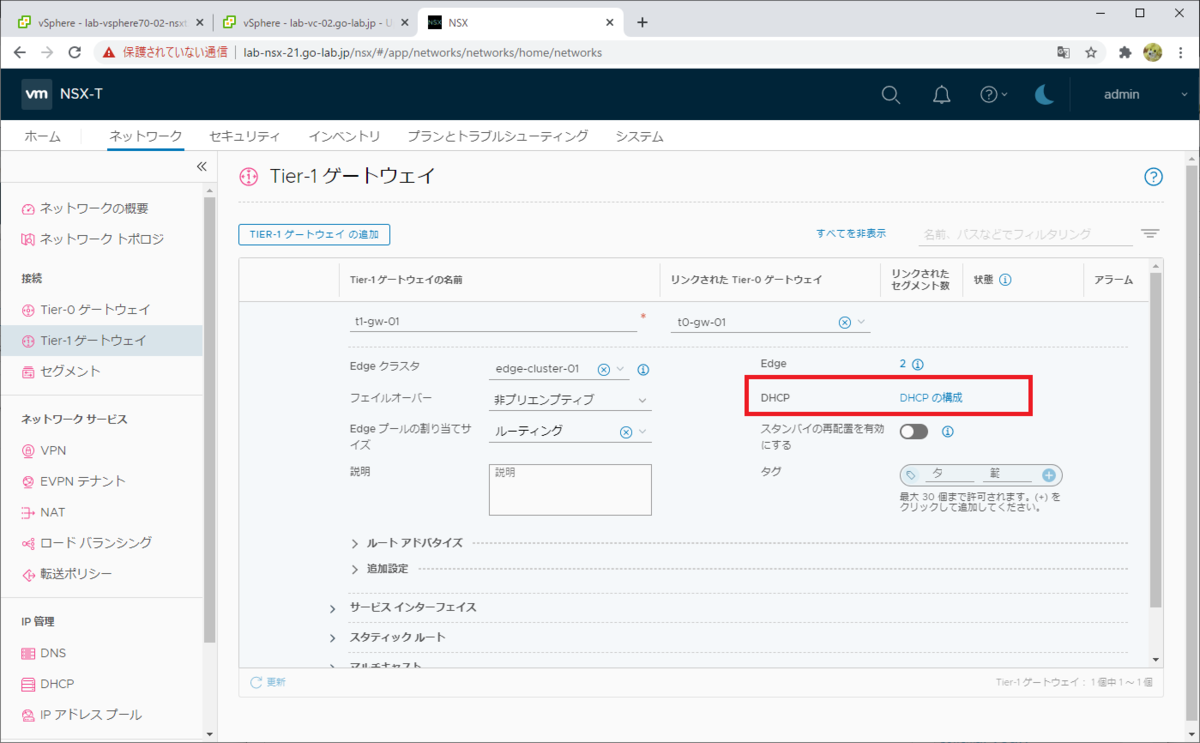
次のように選択して「保存」をクリックします。
- タイプ: DHCP サーバ
- DHCP サーバ プロファイル: dhcp-profile-01 ※さきほど作成したもの

DHCP の構成に「ローカル | 1サーバ」と表示されます。
「保存」をクリックします。
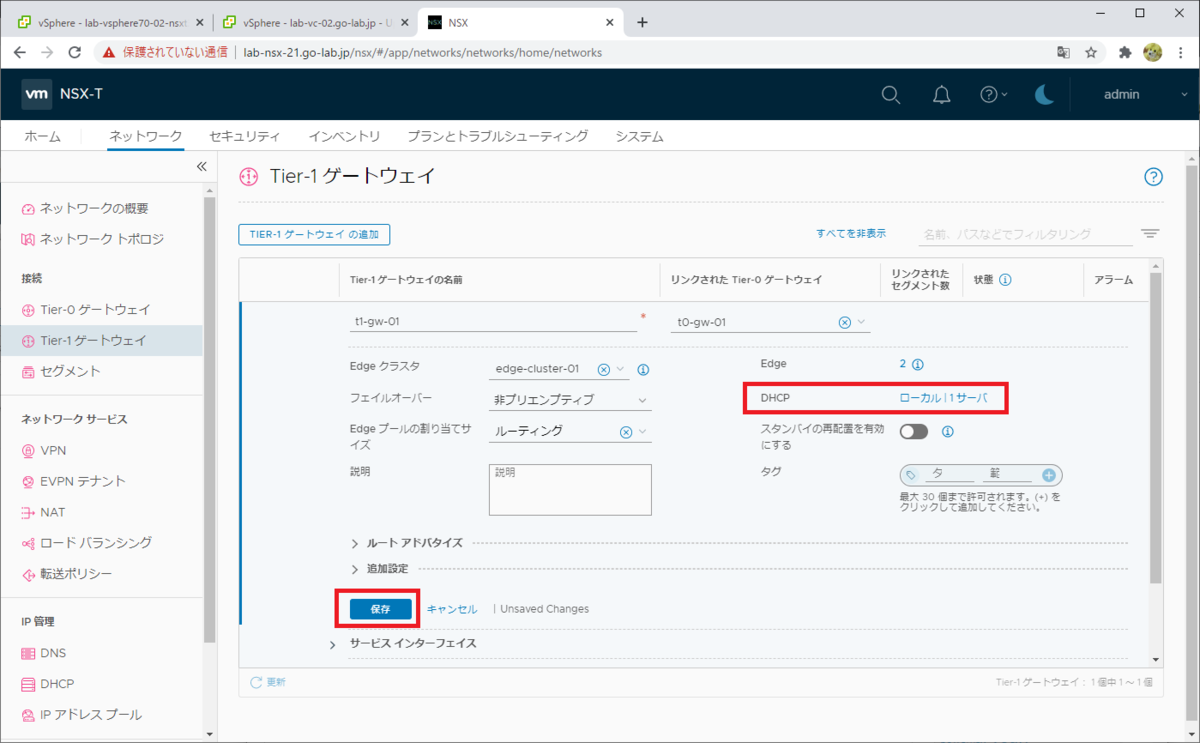
そして、画面下にスクロールして「編集を終了」をクリックします。
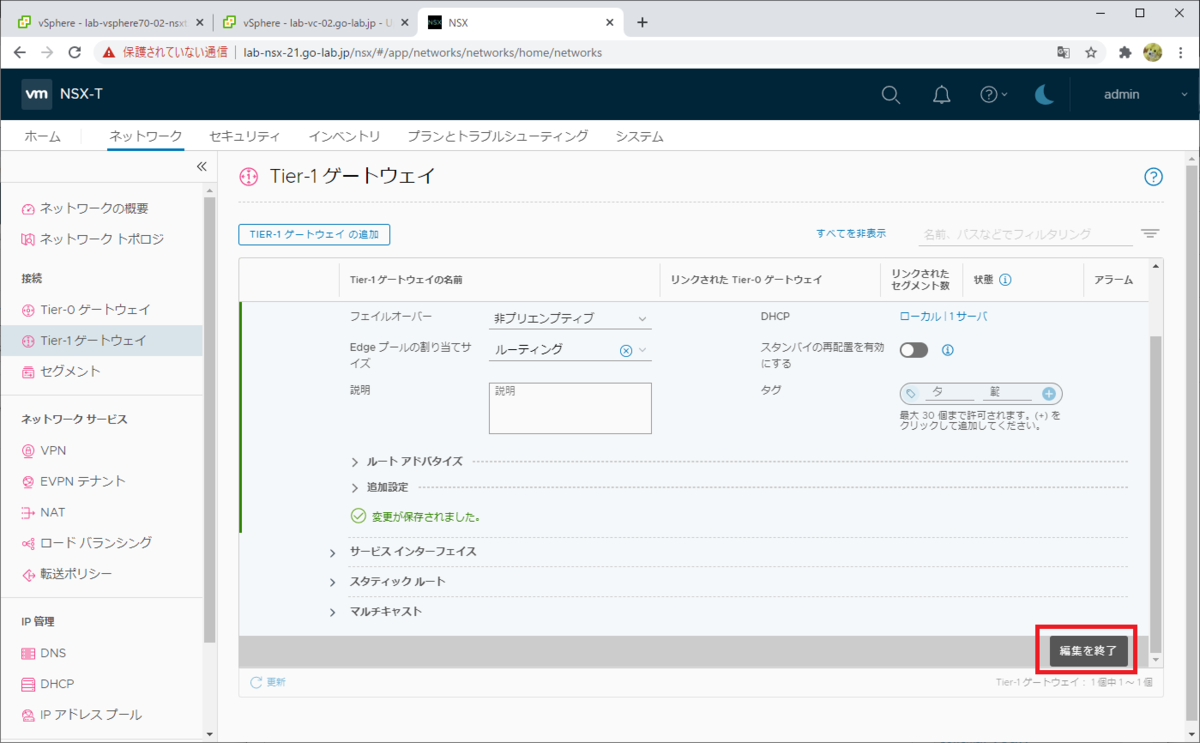
セグメントでの DHCP 構成
オーバーレイ セグメント「seg-overlay-01」で、DHCP サーバを構成します。
「ネットワーク」→「接続」→「セグメント」→「セグメント」タブを開くと、以前の投稿で作成したオーバーレイ セグメント「seg-overlay-01」が存在します。このセグメントのネットワーク アドレスは 172.16.1.0/24(ゲートウェイ 172.16.1.1)です。
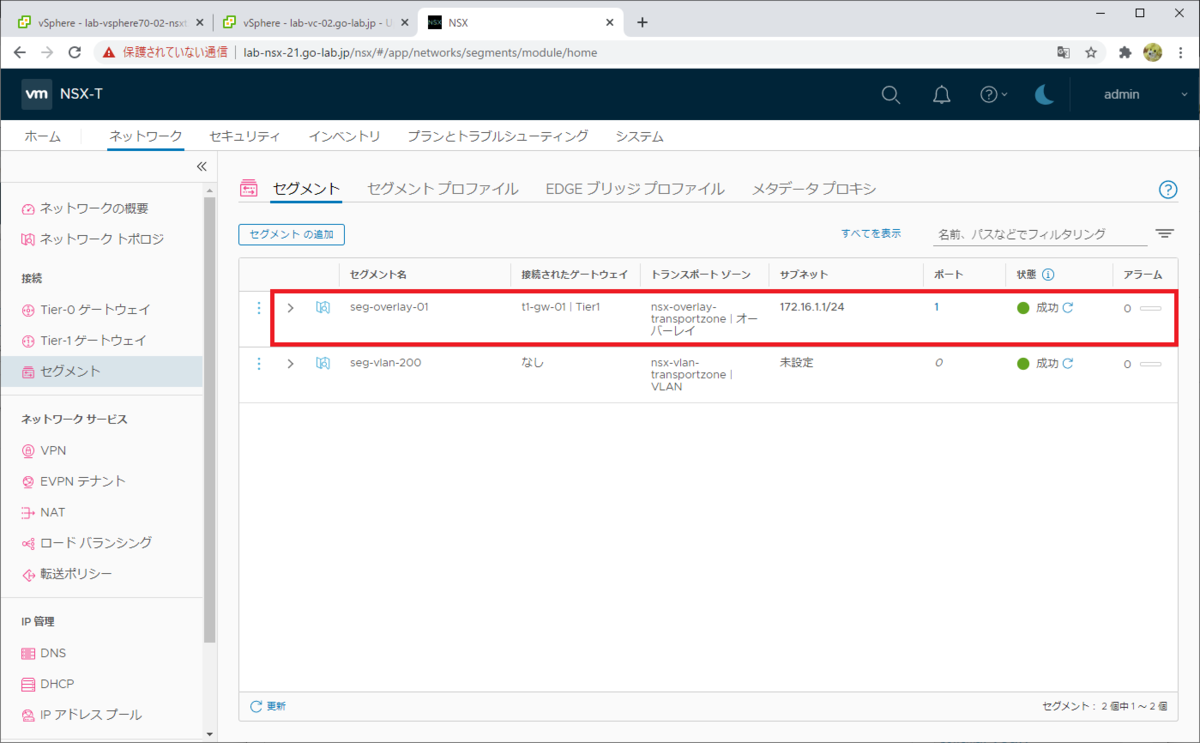
seg-overlay-01 の「編集」を開きます。
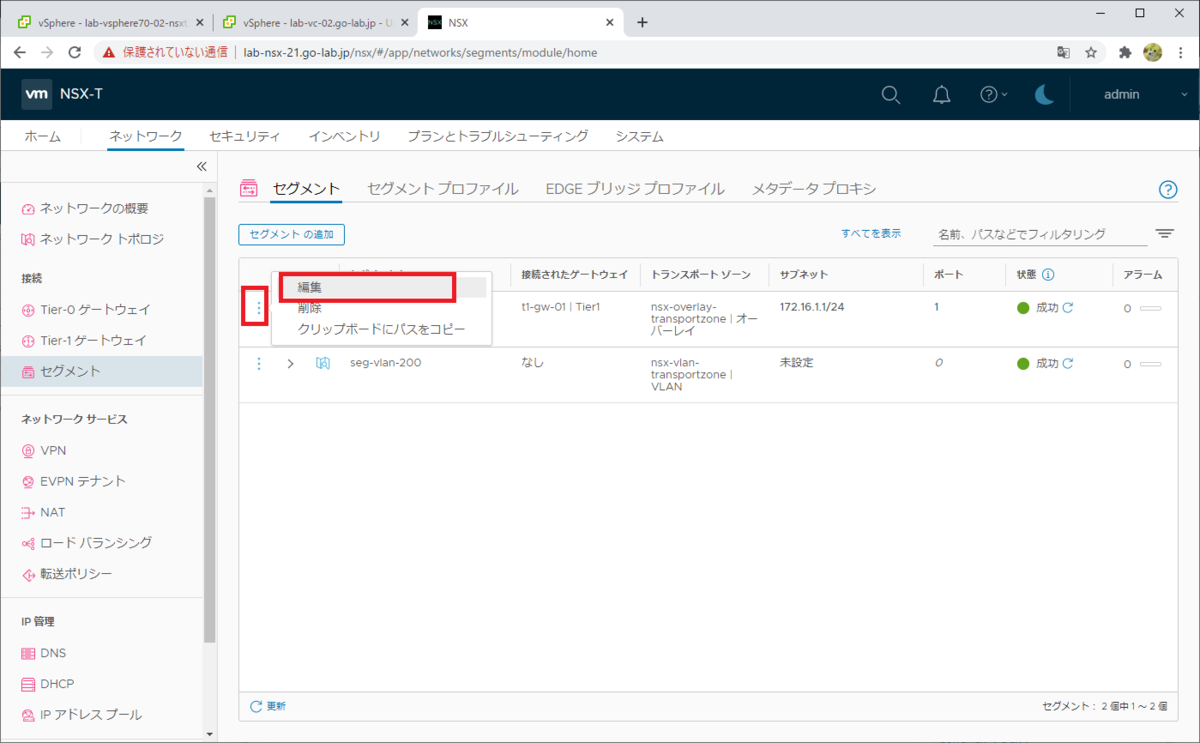
「DHCP 構成を行う」をクリックします。
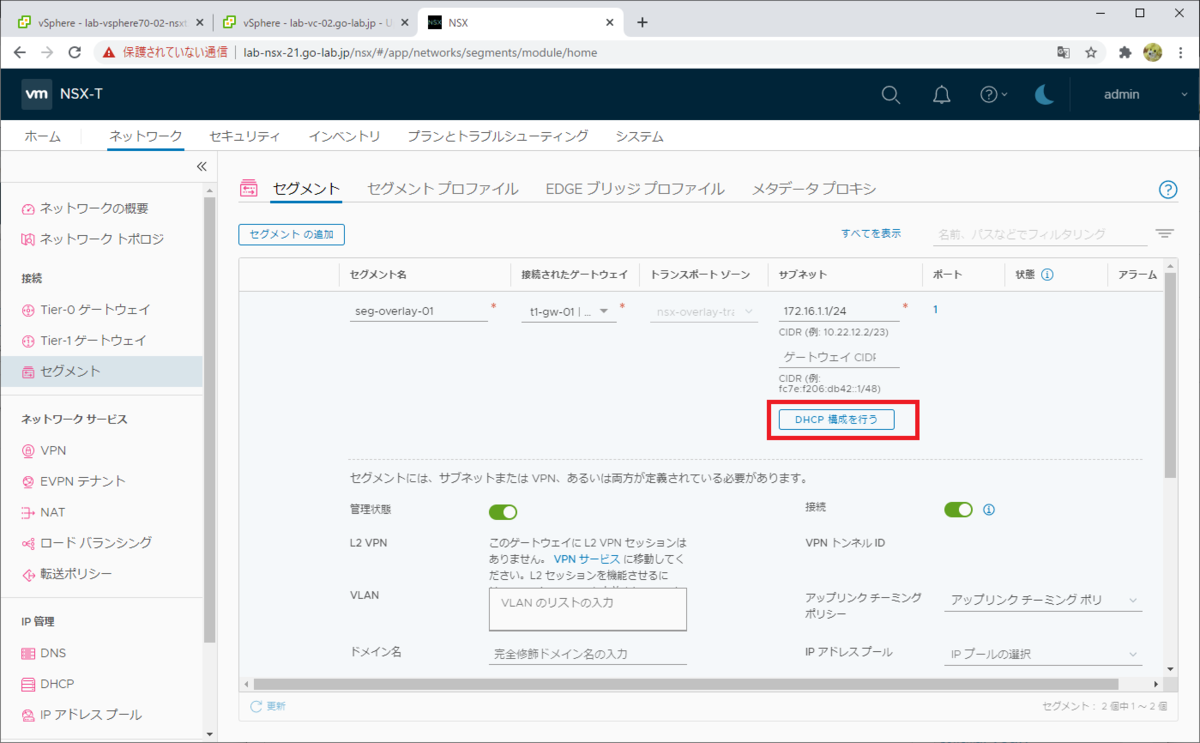
「DHCP 構成の設定」画面が表示されるので、次のようにパラメータを入力してから「適用」をクリックします。
- DHCP タイプ: ローカル DHCP サーバ
- DHCP プロファイル: dhcp-profile-01 ※さきほど作成したもの
- DHCP 構成: 有効
- DHCP サーバ アドレス: 172.16.1.254/24
※オーバーレイ セグメントのネットワーク アドレスから指定 - DHCP 範囲:172.16.1.100-172.16.1.199
※これもオーバーレイ セグメントのネットワーク アドレスから指定 - DNS サーバ: DHCP で設定する DNS サーバのアドレスを指定
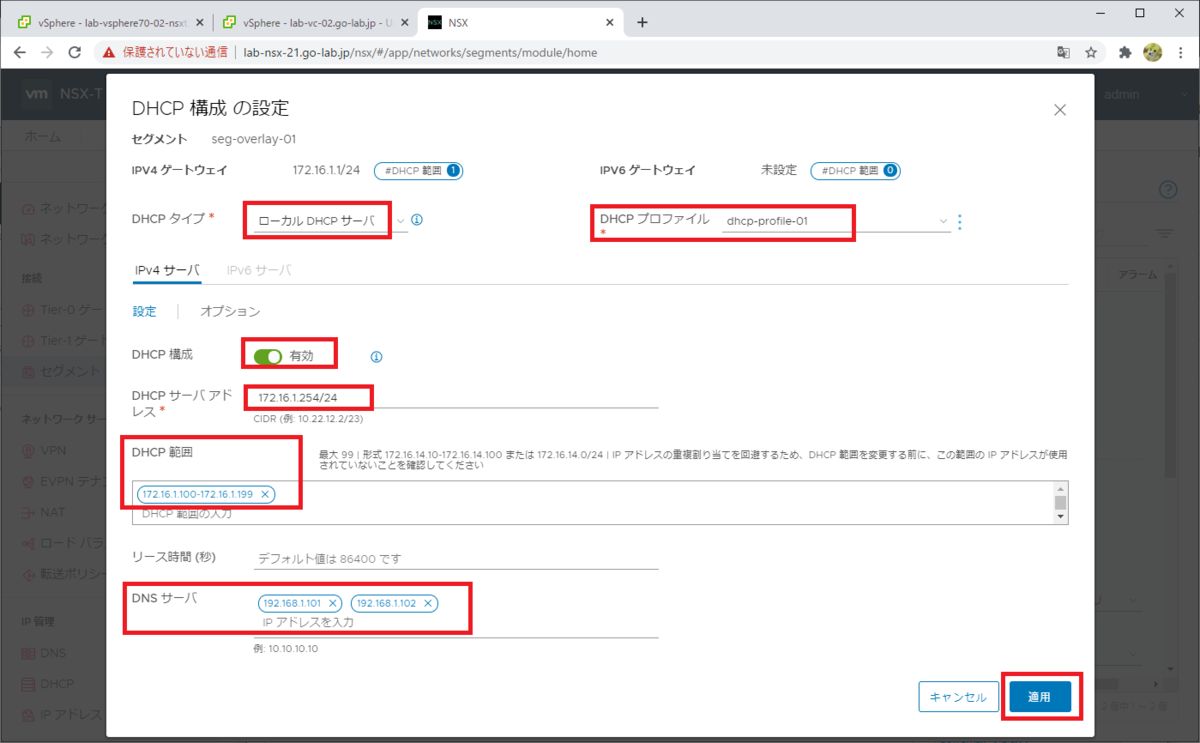
セグメントの編集画面に戻るので「保存」をクリックします。
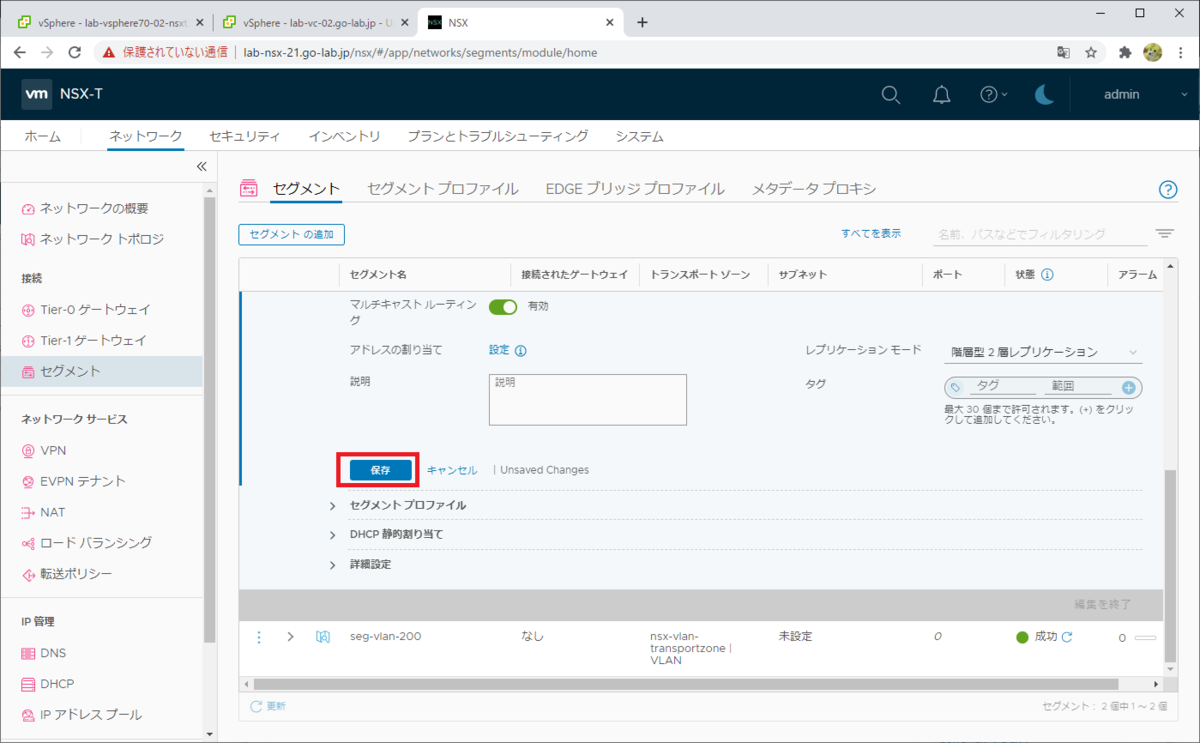
「編集を終了」をクリックします。
これで、このセグメントで DHCP サーバが利用できるようになります。
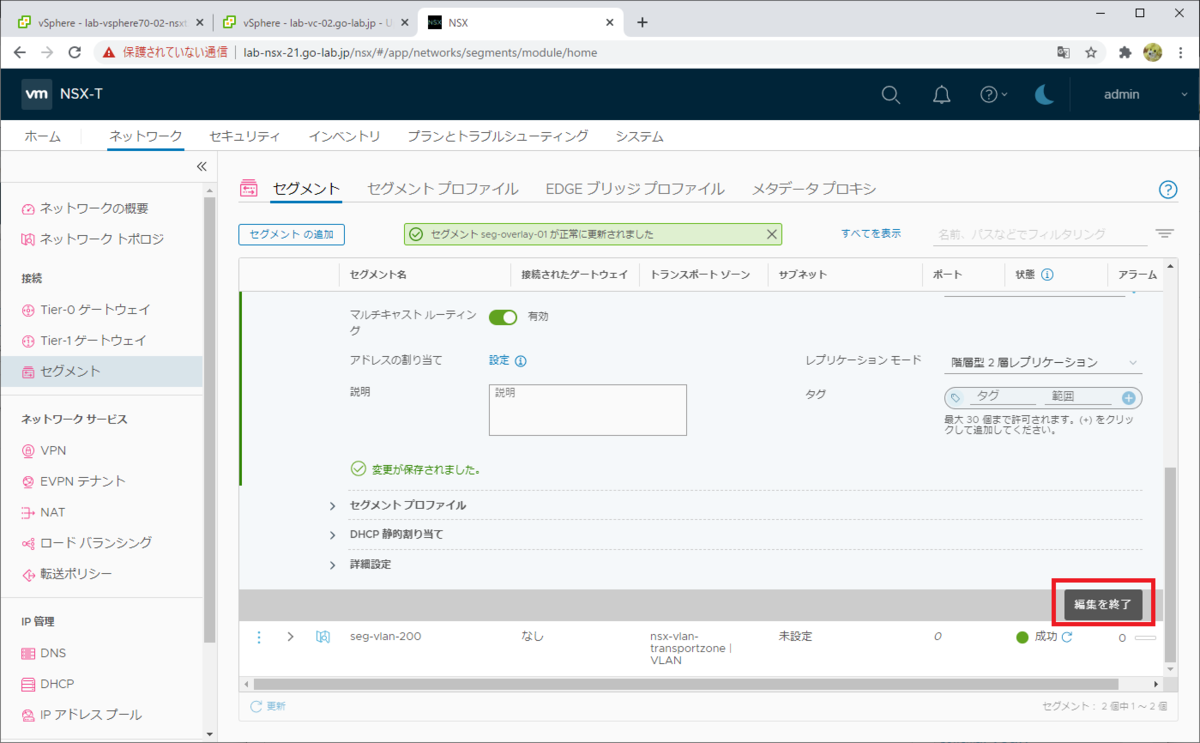
ゲスト OS でのネットワーク設定確認
オーバーレイ セグメント「seg-overlay-01」を割り当ててある VM で、ゲスト OS 側のネットワークが DHCP による設定になっていれば、DHCP サーバから IP アドレスなどが自動設定されるはずです。
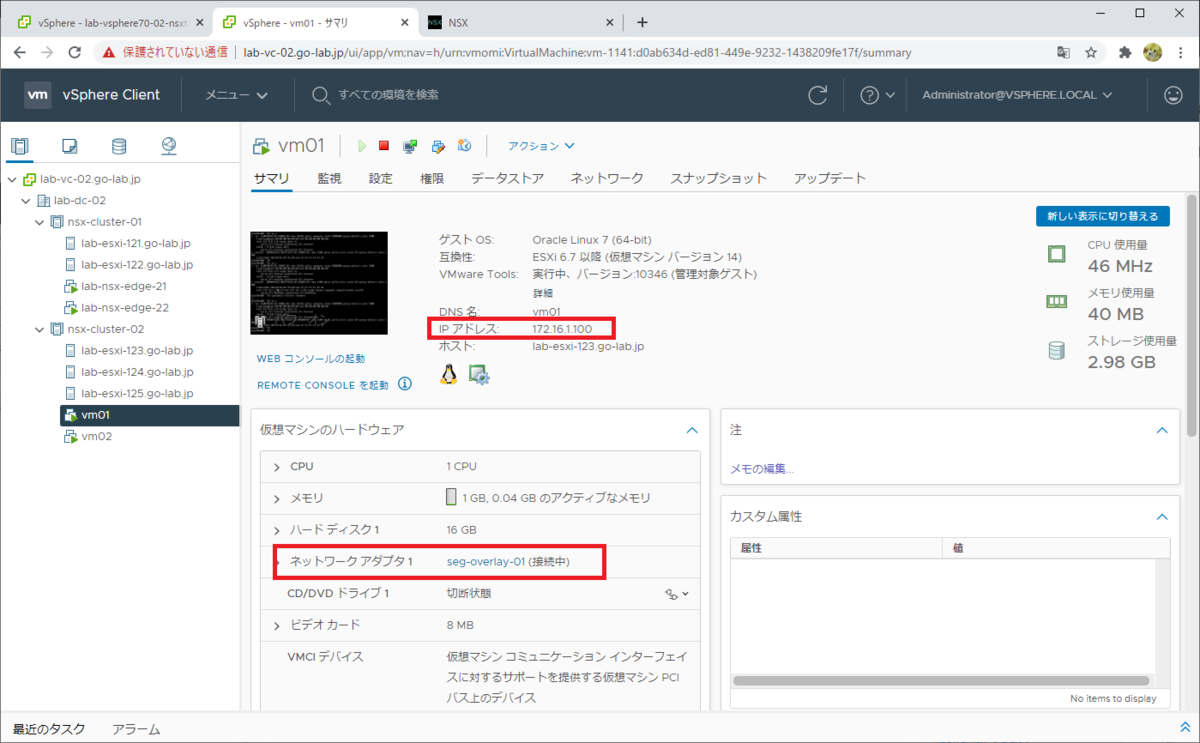
ゲスト OS にログインして確認すると、IP アドレス、サブネット マスク、デフォルト ゲートウェイ、DNS サーバ アドレスが設定されているはずです。
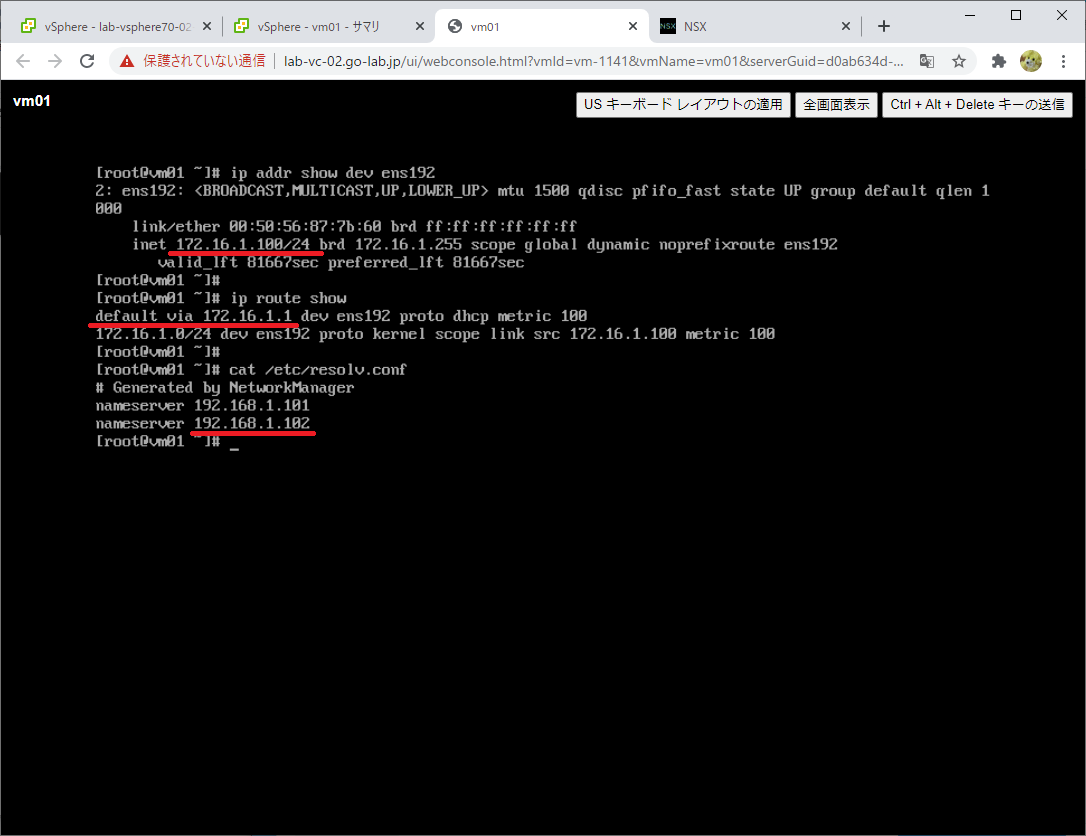
つづく。